1、打开表格。
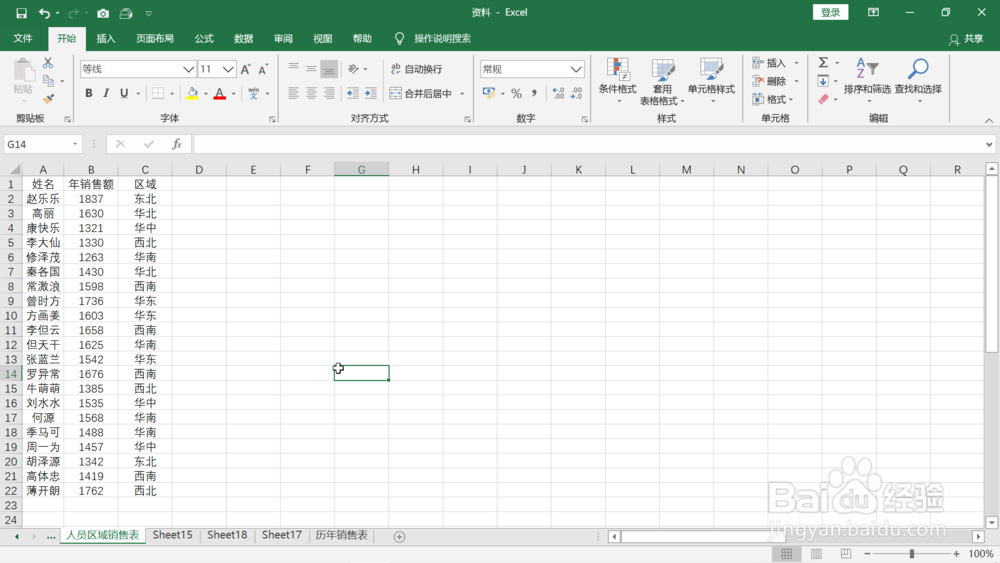
2、用鼠标左键选择A2到B22的区域。

3、鼠标移动到上方工具栏,选择“插入”,点击饼图图标,再点击“二维饼图”下的第一个图标。
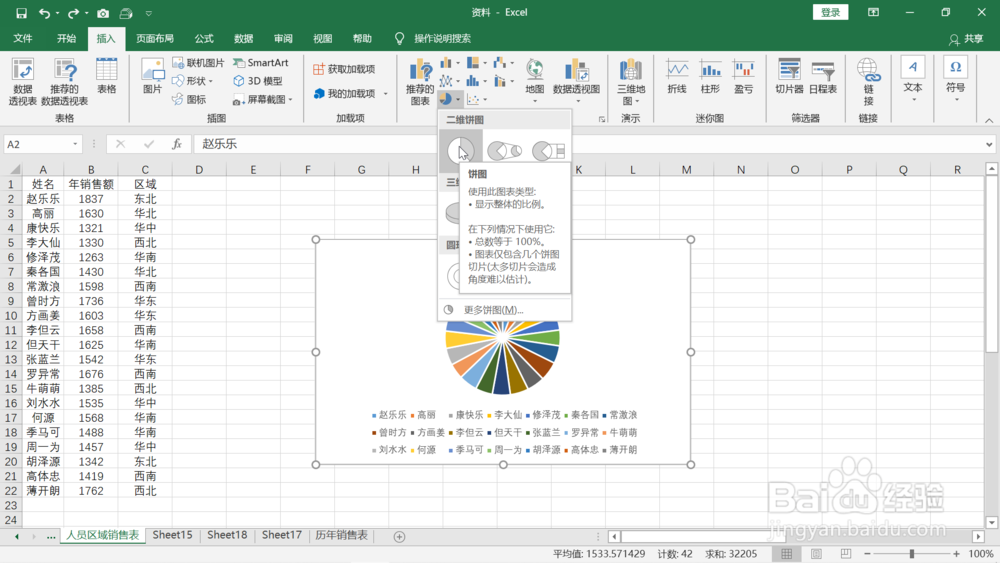
4、鼠标左键点击插入的饼图,点击右上角笔形图标,在右边的“样式”中滚动向下选择“样式10”。

5、用鼠标左键把饼图两头拉大,在“图表标题”上双击,输入“年销售饼图”,鼠标移出标题外点击一次。
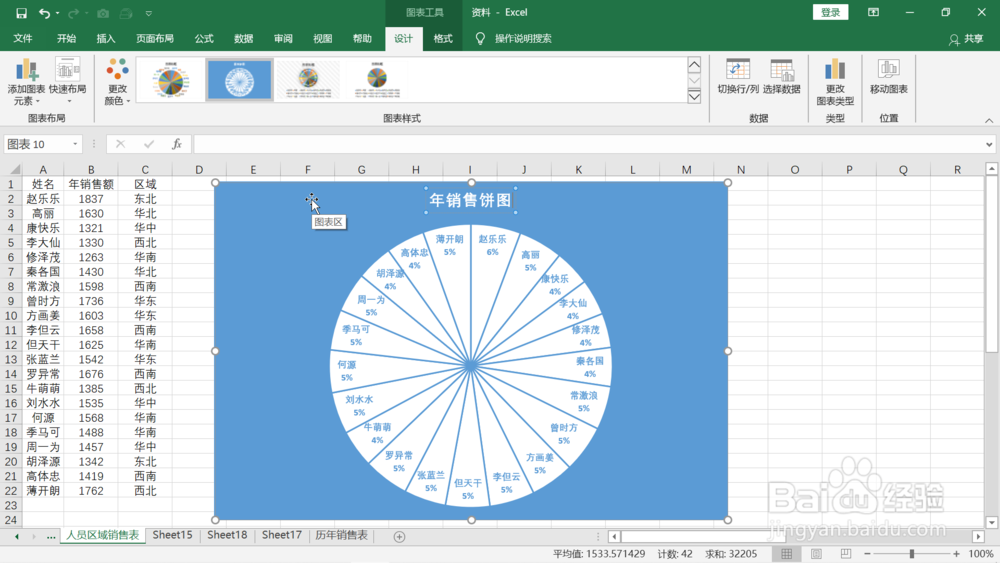
6、鼠标移动到表格的左边,选择B2到C22的数据区域。
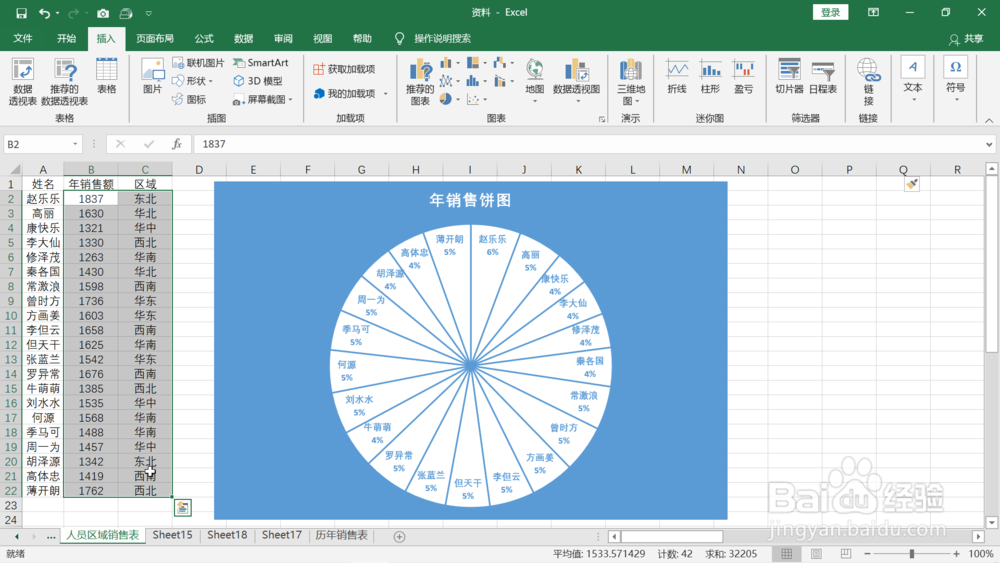
7、鼠标移动到上方工具栏,依次选择“插入”,“数据透视表”。
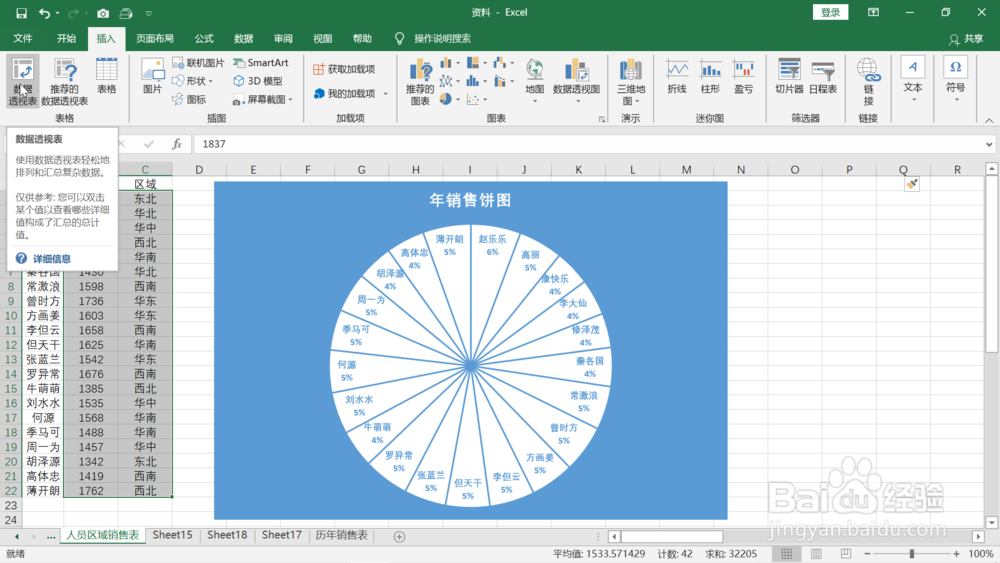
8、在弹出来的“创建数据透视表”对话框中,“选择放置数据透视表的位置”下,选择“现有工作表”,“位置”选择一个饼图右边的单元格。然后鼠标点击右下角“确定”。

9、拖动表格底部的褪谱璋条滚动条向右直到能看见数据透视表。在右边的数据透视表字段对话框中,鼠标左键点击并拖动“区域”到“行”下,“杏揉动减年销售额”到“值”下。这时可以看见,左边的数据透视表已经把各大区域的年销售额都统计到了一起。
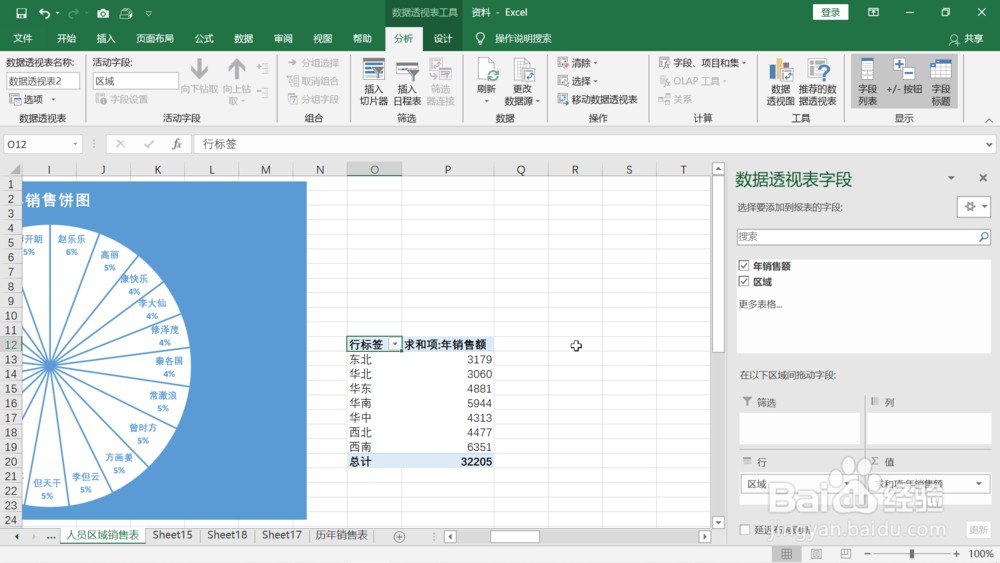
10、用鼠标左键全部选中数据透视表内容,鼠标移动到上方工具栏,选择“插入”,点击饼图图标,再点击“二维饼图”下的第一个图标。
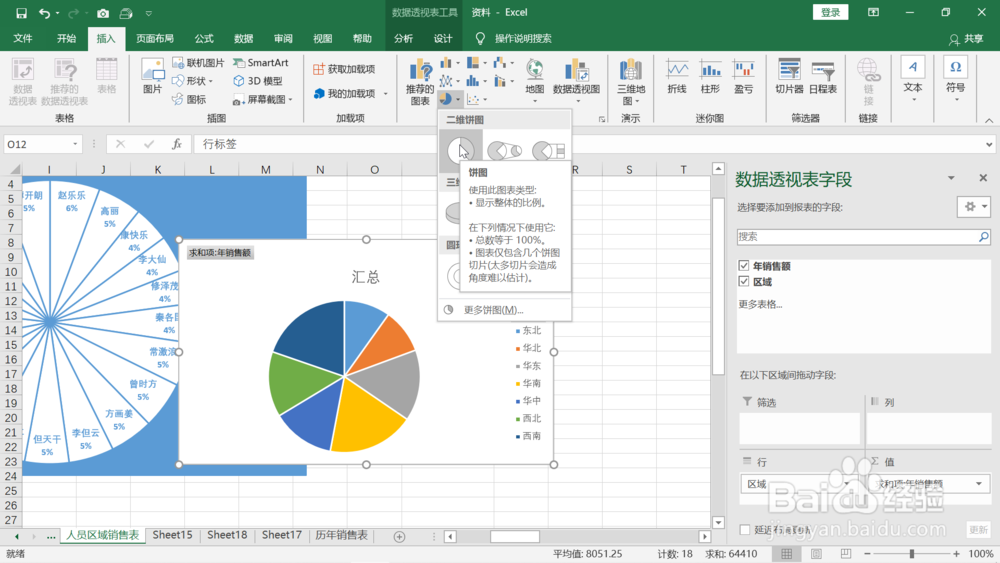
11、按照步骤4的方法把饼图修改为带百分比的饼图。
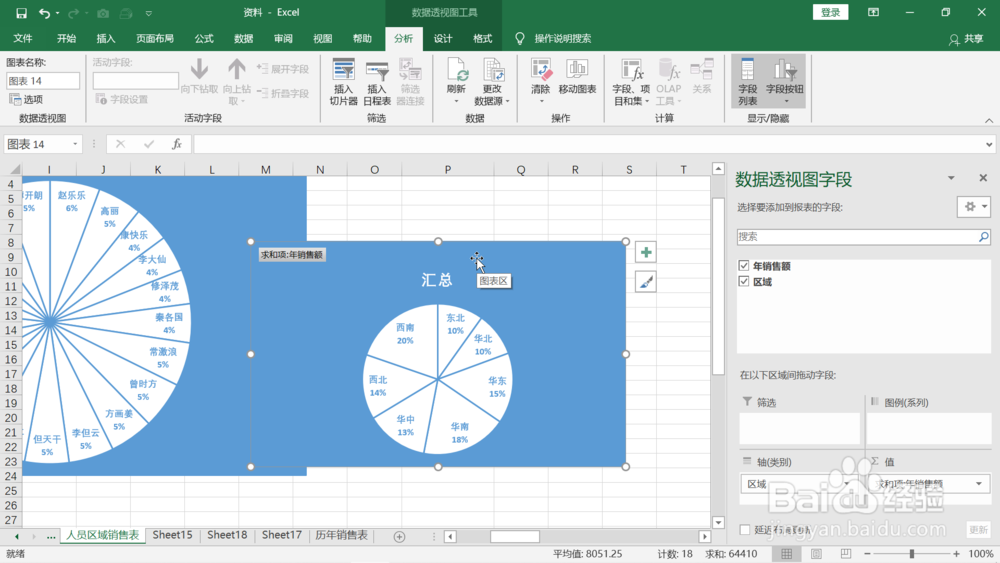
12、鼠标左键双击饼图上部的“汇总”标题,输入“区域年销售额饼图”,鼠标蚨潍氢誊移出标题外点击一次,标题修改完毕。把新的饼图用鼠标左键拉大,让它的高度和左边的饼图一样,调整位置。两张饼图就完成了。从两张饼图上可以很容易的看到哪些销售人员的销售占比高,哪些低,哪些区域销售占比高,哪些占比低。

